Sie haben mehrere Dokumente oder Bilder einzeln gescannt und müssen mehrere Bilder in einer PDF-Datei speichern .
Möglicherweise finden Sie mehrere Websites, die Ihnen dies ermöglichen. Aber sie sind entweder nicht kostenlos oder sie setzen ihr Wasserzeichen auf die endgültige PDF-Datei. Und auf keinen Fall möchte ich meine Dokumente auf irgendeinen beliebigen Webserver hochladen.
Ich hatte dieses Bedürfnis, als ich mich für eine Stelle bewerben musste und sie verlangten, dass ich eine einzelne PDF-Datei hochlade, die aus mehreren Dokumenten besteht. Mein Problem war, dass ich Dokumente einzeln gescannt hatte, aber nicht in einer Datei.
Dies ist nur eines der Beispiele, bei denen Sie möglicherweise mehrere Bilddateien in eine PDF-Datei konvertieren müssen.
Unter Linux gibt es mehrere Möglichkeiten, wie Sie mehrere Bilder in einer einzigen PDF-Datei kombinieren können.
- LibreOffice Draw oder sogar Writer können verwendet werden, um mehrere Bilder in PDF zu kombinieren
- Das grafische Tool gscan2pdf kann auch verwendet werden, um mehrere Bilder (und einseitige PDFs) zu einem einzigen PDF zu kombinieren.
- Das vielseitige Befehlszeilentool ImageMagic kann zum Konvertieren von Bildern in PDF verwendet werden.
Ich werde alle oben genannten drei Methoden in diesem Tutorial zeigen.
Methode 1:Verwenden Sie LibreOffice, um mehrere Bilder in PDF zu kombinieren
Öffnen Sie das LibreOffice Draw-Tool. Dies ist ein sehr praktisches Tool, mit dem Sie sogar PDF-Dateien bearbeiten können. Es ist in den meisten Distributionen bereits vorinstalliert, daher werde ich nicht auf die LibreOffice-Installation in Ubuntu eingehen.
Die Idee hier ist, Ihre Bilder in die Seiten einzufügen und wenn Sie alles nach Ihren Wünschen eingestellt haben, alles als PDF zu exportieren. Sie können nicht nur Bilddateien, sondern auch einseitige PDF-Dateien hinzufügen und diese zusammen mit Bildern zu einer einzigen PDF-Datei kombinieren.
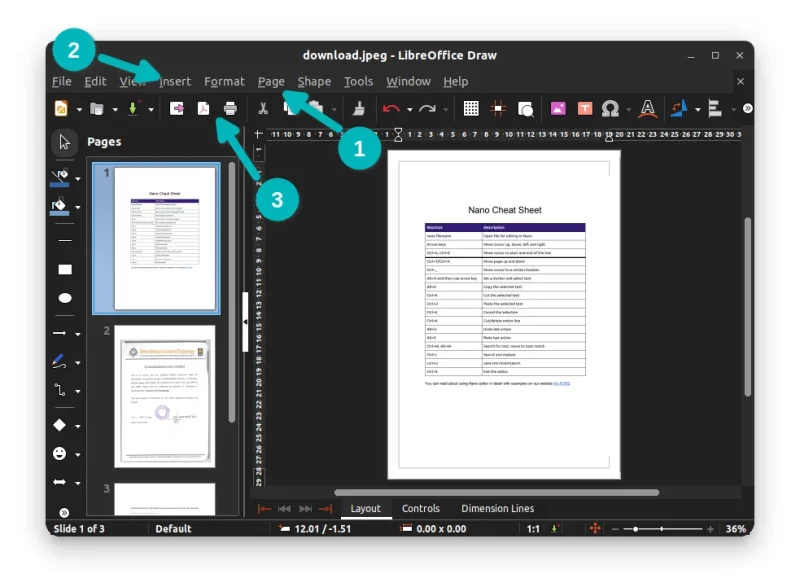
Sie können neue Seiten hinzufügen, Bilder oder PDF-Dateien (auch mit der Option Bild einfügen) in diese Seiten einfügen und dann oben auf das PDF klicken. Sie haben eine einzelne PDF-Datei mit mehreren Bildern mit allen darin enthaltenen Bildern.
Das war einfach. Willst du noch einfacher? Verwenden Sie gscan2pdf, das im nächsten Abschnitt erklärt wird.
Methode 2:Verwenden Sie das GUI-Tool gscan2pdf, um mehrere Bilder in PDF zu konvertieren
gscan2pdf ist ein Dienstprogramm, das zum Scannen von Dokumenten, zum schnellen Bearbeiten und Speichern im PDF-Format erstellt wurde. Sie benötigen keinen Scanner, um es zu verwenden. Öffnen Sie es einfach und fügen Sie Bilder hinzu.
gscan2pdf ist ein beliebtes Tool und sollte im Repository der meisten Linux-Distributionen verfügbar sein. Sie können den Paketmanager oder das Software-Center Ihrer Distribution verwenden, um es zu installieren.
In Ubuntu finden Sie es im Software Center oder verwenden Sie den apt-Befehl, um es zu installieren.
Öffnen Sie ein Terminal mit der Tastenkombination Strg+Alt+T und verwenden Sie den folgenden Befehl, um gscan2pdf zu installieren:
sudo apt install gscan2pdfÖffnen Sie nach der Installation gscan2pdf, indem Sie im Menü danach suchen
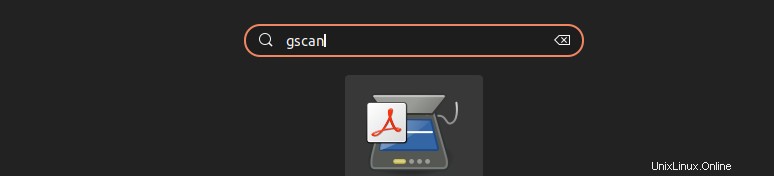
Sobald gscan2pdf geöffnet ist, können Sie alle erforderlichen Dateien darin auswählen, indem Sie auf Dateien öffnen klicken .
Standardmäßig ist es in alphabetischer Reihenfolge angeordnet, aber Sie können die Bilder per Drag-and-Drop nach Ihren Wünschen neu anordnen.
Sobald Sie fertig sind, können Sie auf das Symbol Speichern klicken, um die Dateien im PDF-Format zu speichern.
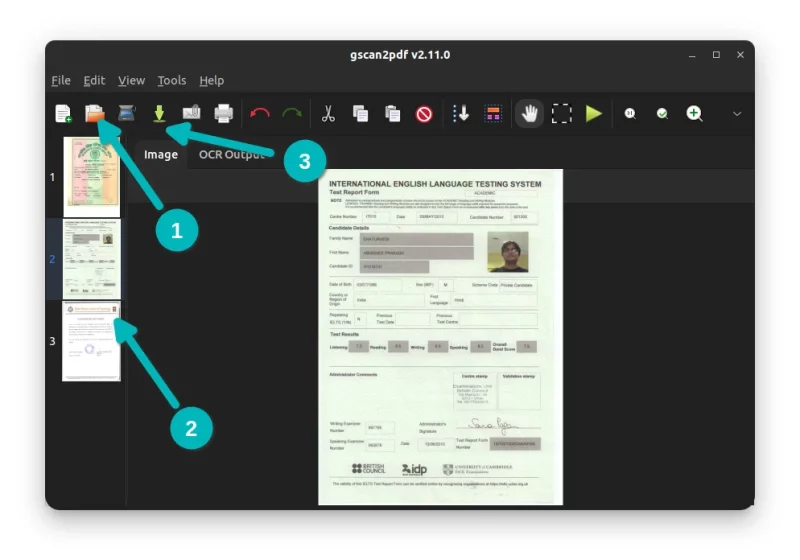
Wenn Sie auf die Schaltfläche Speichern klicken, sieht der nächste Bildschirm möglicherweise verwirrend aus. Tatsächlich bietet es Ihnen die Möglichkeit, Metadaten wie Autor, Datum usw. in das Dokument einzufügen, ähnlich wie bei einem Word-Dokument.
Wenn Sie nur eine PDF-Datei möchten, klicken Sie auf die Schaltfläche Speichern. Da die Standardausgabedatei PDF ist, müssen Sie sich hier nicht viel kümmern. Wählen Sie einfach aus, wo die konvertierte Datei gespeichert werden soll.
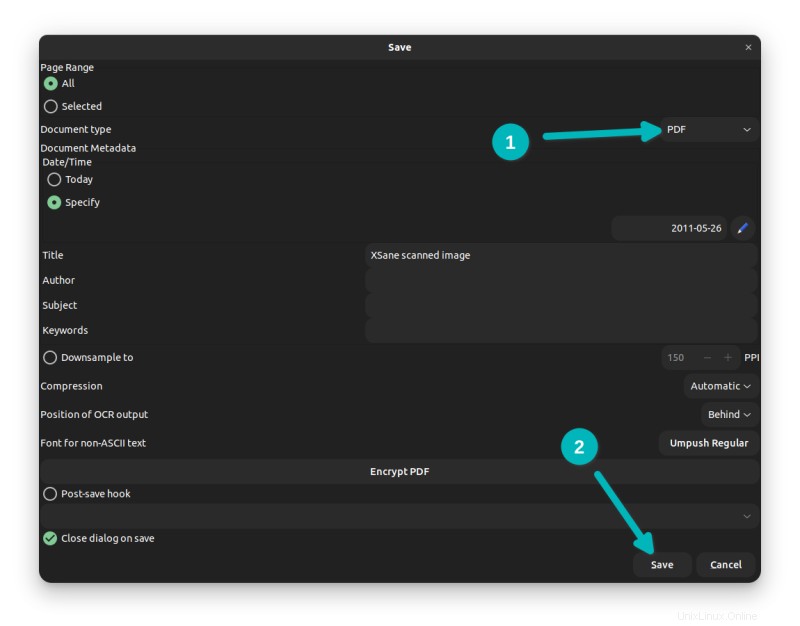
Da es sich um Linux handelt, gibt es im Terminal immer eine Möglichkeit, dasselbe zu tun. Lassen Sie mich im nächsten Abschnitt die Befehlszeilenmethode zum Konvertieren von Bildern in PDF zeigen.
Methode 3:Verwenden der Befehlszeile zum Konvertieren mehrerer Bilder in PDF
Wenn Sie den Befehlszeilenweg gehen möchten, können Sie ImageMagick verwenden. Auch mehrere Bilder lassen sich auf diese Weise ganz einfach in eine PDF-Datei umwandeln.
Öffnen Sie ein Terminal und installieren Sie ImageMagic mit dem folgenden Befehl:
sudo apt-get install imagemagickVerwenden Sie nach der Installation das Befehlszeilentool „Konvertieren“ von ImageMagic. Geben Sie einfach die Pfade zu einzelnen Bildern an und benennen Sie am Ende des Befehls die Ausgabedatei. Zum Beispiel so etwas:
convert image1.jpg image2.png image3.bmp output.pdfDas ist es. Nichts mehr zu tun. Cool, nicht wahr? :)
Hat es bei dir funktioniert?
Ich hoffe, dieser Artikel hat Ihnen geholfen, mehrere Bilder in Ubuntu Linux zu einem PDF zusammenzuführen. Wenn Sie weiter interessiert sind, lesen Sie diesen Artikel, um zu erfahren, wie Sie PDF-Dateien in Ubuntu Linux bearbeiten.
Fragen, Anregungen, ein Wort des Dankes sind immer erwünscht.